Klausimas
Problema: kaip ištaisyti „AIGPUSniffer netikėtai užgeso“?
Sveiki, turiu problemą, su kuria, tikiuosi, galėsite man padėti. Negaliu atidaryti konkrečių failų „Adobe Illustrator CC 2018“ ir gauti klaidos pranešimą „AIGPUSniffer netikėtai užgeso“. Tačiau visos programos funkcijos veikia visiškai gerai ir sugenda tik failo atidarymo funkcija. Ar yra kažkas ką galiu padaryti?
Išspręstas atsakymas
„AIGPUSniffer netikėtai išėjo“ yra klaida, kuri gali įvykti „Mac OS X“ naudojant įvairius „Adobe“ produktus, įskaitant „Adobe Illustrator“, „Adobe Bridge“, „Adobe Creative Cloud“ ir kitus. Tai gana dažna problema, kuri vargina vartotojus bent jau nuo 2015 m.
[1]Kai kuriais atvejais problemą sukelia pažeisti „Adobe“ naujinimai. Todėl jų pašalinimas gali padėti išspręsti problemą. Kita vertus, tie, kurie naudoja pasenusią „Adobe“ programinę įrangą, taip pat gali matyti klaidą „AIGPUSniffer netikėtai užgeso“. Taigi programinės įrangos pataisymas gali iš karto išspręsti problemą.
Patarimas: saugokitės netikrų „Adobe Flash“ naujinimų[2] gali įdiegti pavojingą kenkėjišką programą jūsų kompiuteryje. Todėl labai rekomenduojame naudoti saugos programinę įrangą, kuri gali užkirsti kelią virusų atakoms (rekomenduojame naudoti Reimage„Mac“ skalbimo mašina X9). Be to, „Adobe“ yra žinoma dėl pažeidžiamumo[3] išnaudojimų, kuriuos naudoja daugelis įsilaužėlių, todėl laiku pataisyti programinę įrangą labai svarbu įrenginio saugumui užtikrinti.
Tačiau kai kurie vartotojai teigia, kad programos ar naujinimų iš naujo įdiegimas nepadėjo ištaisyti klaidos „AIGPUSniffer quit netikėtai“. Kai kurie vartotojai praneša, kad jiems pavyko pašalinti klaidą išjungę GPU spartinimo nustatymus „Adobe Illustrator“. Apskritai, yra keletas būdų, kaip ištaisyti klaidą „AIGPUSniffer quit netikėtai“, nes tai labai priklauso nuo vartotojų sistemos konfigūracijos ir panašių ypatumų.
Antroje straipsnio dalyje rasite visus metodus, kurie turėtų padėti atsikratyti „AIGPUSniffer quit netikėtai“ klaidos „Mac“ ir toliau sklandžiai naudotis „Adobe Illustrator“.
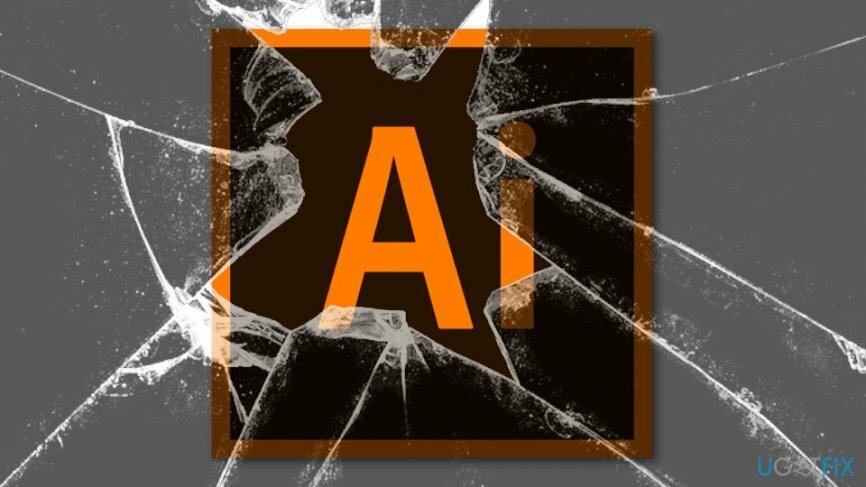
Metodai, kaip ištaisyti klaidą „AIGPUSniffer netikėtai užgeso“ sistemoje „Mac OS X“.
Norėdami taisyti sugadintą sistemą, turite įsigyti licencijuotą versiją „Mac“ skalbimo mašina X9 „Mac“ skalbimo mašina X9.
2017 m. kai kurie „Adobe Illustrator“ naujinimai daugeliui vartotojų sukėlė AIGPUSniffer klaidą. Tačiau grįžimas į ankstesnę versiją arba programos pašalinimas padėjo išspręsti problemą. Taigi šios parinktys gali būti naudingos ir šiandien.
1 variantas. Išjunkite GPU spartinimą
Norėdami taisyti sugadintą sistemą, turite įsigyti licencijuotą versiją „Mac“ skalbimo mašina X9 „Mac“ skalbimo mašina X9.
Pirmasis būdas ištaisyti klaidą „AIGPUSniffer quit netikėtai“ yra išjungti GPU spartinimą. Daugelis vartotojų pranešė, kad užteko išjungti šią funkciją „Adobe Illustrator“, kad būtų galima naudotis atvira programos funkcija. Tačiau jei šis metodas nepadeda, išbandykite antrąjį variantą. Atlikite šiuos veiksmus:
- Eiti įIliustratorius > Parinktys
- Kairiojoje srityje pasirinkite GPU našumas
- Atžymėkite GPU našumas ir spustelėkite Gerai
2 variantas. Pakeiskite failo tipo susiejimo nustatymus
Norėdami taisyti sugadintą sistemą, turite įsigyti licencijuotą versiją „Mac“ skalbimo mašina X9 „Mac“ skalbimo mašina X9.
Klaida „AIGPUSniffer netikėtai užgeso“ gali atsirasti, kai AI failai nustatomi atidaryti naudojant „AIGPUSniffer“. Tačiau šiuos nustatymus galite pakeisti vadovaudamiesi šiomis instrukcijomis:
- Eiti į Tilto nuostatos.
- Pasirinkite Failo tipo asociacija.
- Pakeisti numatytuosius į Adobe Illustrator.
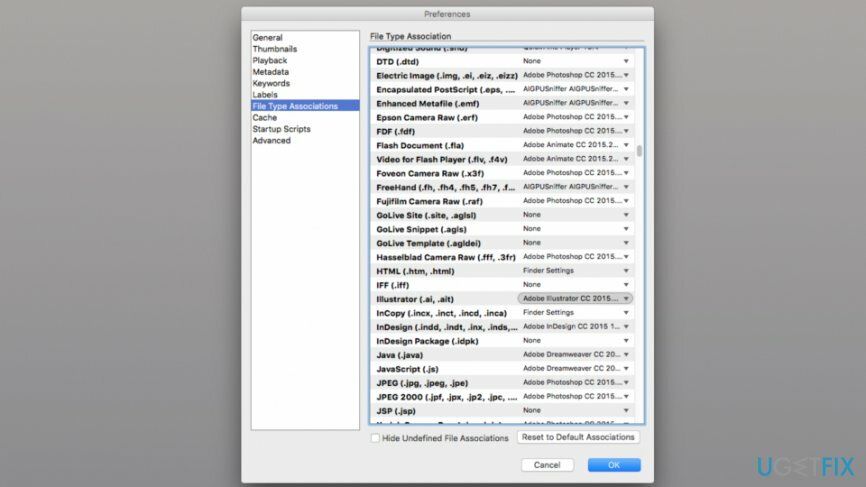
3 variantas. Įdiekite galimus naujinimus
Norėdami taisyti sugadintą sistemą, turite įsigyti licencijuotą versiją „Mac“ skalbimo mašina X9 „Mac“ skalbimo mašina X9.
Programinės įrangos naujinimai paprastai pateikia įvairių veikimo problemų pataisymus. Todėl turėtumėte patikrinti, ar nėra „Adobe Illustrator“ ar kitų produktų naujinimų. Tai galite padaryti automatiškai naudodami pačią programą arba apsilankę oficialioje svetainėje internete:
- Prieiga Adobe Product Updates svetainė.
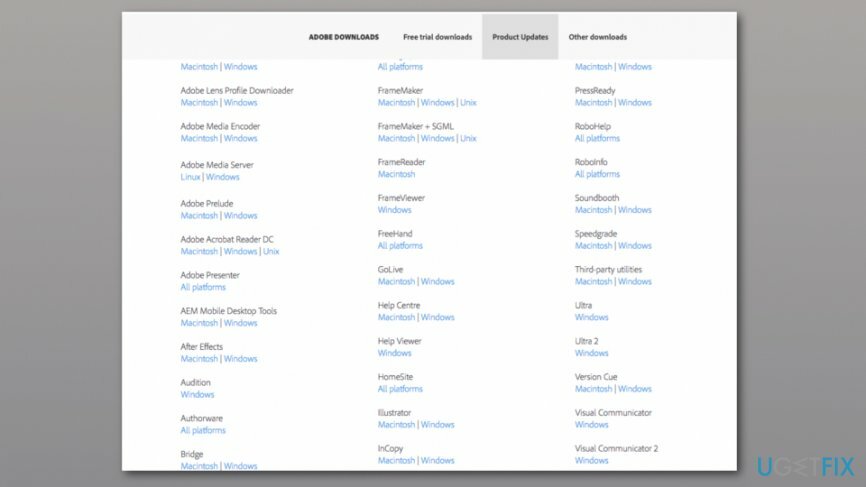
- Rasti Adobe Illustrator (arba kitą programą, kurią norite atnaujinti).
- Spustelėkite naujinimo pavadinimą, kad atsisiųstumėte naujinimą.
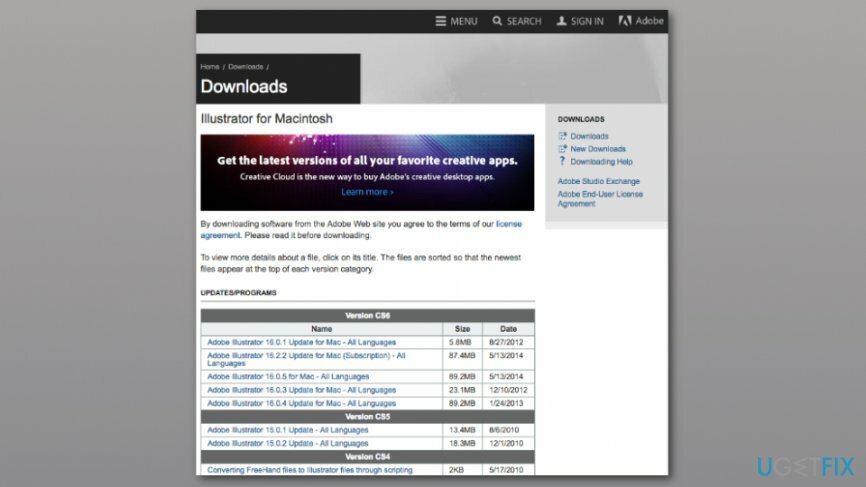
- Vykdykite ekrane pateikiamus nurodymus.
4 variantas. Iš naujo įdiekite programą
Norėdami taisyti sugadintą sistemą, turite įsigyti licencijuotą versiją „Mac“ skalbimo mašina X9 „Mac“ skalbimo mašina X9.
Jei nė vienas iš aukščiau paminėtų būdų nepadėjo atsikratyti klaidos „AIGPUSniffer quit netikėtai“, galite pabandyti iš naujo įdiegti programą. Norėdami jį pašalinti, atlikite šiuos veiksmus:
- Atviras Finder ir prieiga Programos.
- Sąraše raskite programą ir pasirinkite ją.
- Spustelėkite Failas meniu arba dešiniuoju pelės mygtuku spustelėkite programą ir pasirinkite Išmesti.
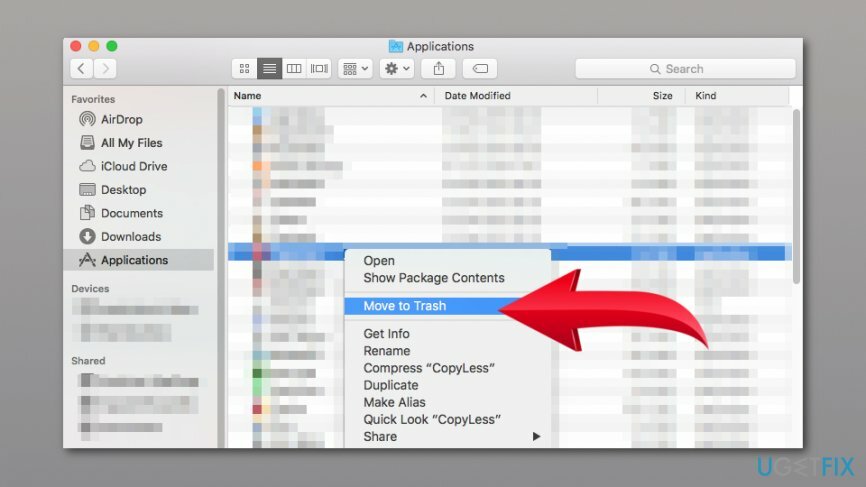
- Dešiniuoju pelės mygtuku spustelėkite Šiukšliadėžė piktogramą ir pasirinkite Tuščia Šiukšlinė.
- Pasirodžiusiame raginime patvirtinkite ištrynimą.
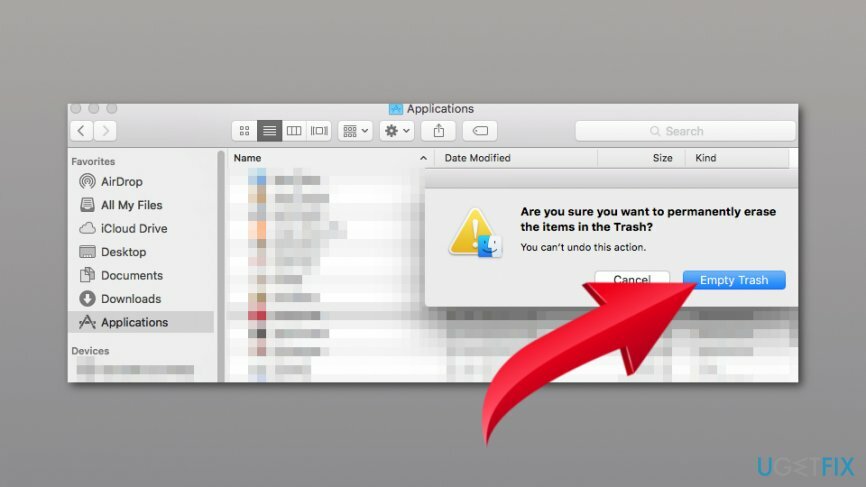
Tada eikite į oficialią svetainę ir vėl įdiekite programą. Jei tai nepadėjo, taip pat galite pabandyti įdiegti ankstesnę programos versiją. Yra žinoma, kad kai kurie naujinimai užstringa programa arba sugadino kai kurias jos funkcijas.
Automatiškai ištaisykite klaidas
ugetfix.com komanda stengiasi padaryti viską, kad padėtų vartotojams rasti geriausius sprendimus, kaip pašalinti klaidas. Jei nenorite kovoti su rankinio taisymo būdais, naudokite automatinę programinę įrangą. Visi rekomenduojami produktai buvo išbandyti ir patvirtinti mūsų profesionalų. Įrankiai, kuriuos galite naudoti klaidą ištaisyti, išvardyti toliau:
Pasiūlyti
daryk tai dabar!
Atsisiųskite „Fix“.Laimė
Garantija
Jei nepavyko ištaisyti klaidos naudojant, kreipkitės pagalbos į mūsų palaikymo komandą. Praneškite mums visą informaciją, kurią, jūsų manymu, turėtume žinoti apie jūsų problemą.
Šiame patentuotame taisymo procese naudojama 25 milijonų komponentų duomenų bazė, kuri gali pakeisti bet kokį pažeistą ar trūkstamą failą vartotojo kompiuteryje.
Norėdami taisyti sugadintą sistemą, turite įsigyti licencijuotą kenkėjiškų programų šalinimo įrankio versiją.

VPN yra labai svarbus, kai kalbama apie vartotojo privatumas. Interneto stebėjimo priemones, pvz., slapukus, gali naudoti ne tik socialinės žiniasklaidos platformos ir kitos svetainės, bet ir jūsų interneto paslaugų teikėjas bei vyriausybė. Net jei taikote pačius saugiausius nustatymus naudodami žiniatinklio naršyklę, vis tiek galite būti stebimi naudojant programas, kurios yra prijungtos prie interneto. Be to, į privatumą orientuotos naršyklės, tokios kaip Tor, nėra optimalus pasirinkimas dėl sumažėjusio ryšio greičio. Geriausias sprendimas jūsų galutiniam privatumui yra Privati interneto prieiga – būkite anonimiški ir saugūs internete.
Duomenų atkūrimo programinė įranga yra viena iš galimybių, galinčių jums padėti atkurti failus. Ištrynus failą, jis neišnyksta – jis lieka jūsų sistemoje tol, kol ant jo nebus įrašyti nauji duomenys. Data Recovery Pro yra atkūrimo programinė įranga, kuri ieško ištrintų failų darbo kopijų standžiajame diske. Naudodami įrankį galite išvengti vertingų dokumentų, mokyklos darbų, asmeninių nuotraukų ir kitų svarbių failų praradimo.